iPhone ja Mac on mõlemad eraldi võimsad seadmed. Kuid kui need on kombineeritud, kogete ökosüsteemi ühtekuuluvuse tõelist jõudu. Alates kohesest failide jagamisest kuni sujuva üleandmiseni saate iPhone’i Maciga ühendada mitmel viisil. See artikkel on loodud selleks, et aidata teil Apple’i ökosüsteemi õppida, kasutada ja sellest maksimumi võtta.
Paljud funktsioonid aitavad luua sujuvat ühendust iPhone’i ja Maci vahel. Ja me saame need kõik jagada kahte põhikategooriasse: sünkroonimine ja järjepidevus. Seetõttu jagasime artikli lihtsamaks mõistmiseks kaheks osaks. Alustame!
Kuidas sujuvalt sünkroonida sisu Maci ja iPhone’i vahel
Sisu sünkroonimine on oluline tööriist nii varundamiseks kui ka failide kasutamiseks erinevates seadmetes. Ja Apple pakub teile palju tööriistu, et hoida teie iPhone ja Mac alati sünkroonis. Vaatame neid kõiki.
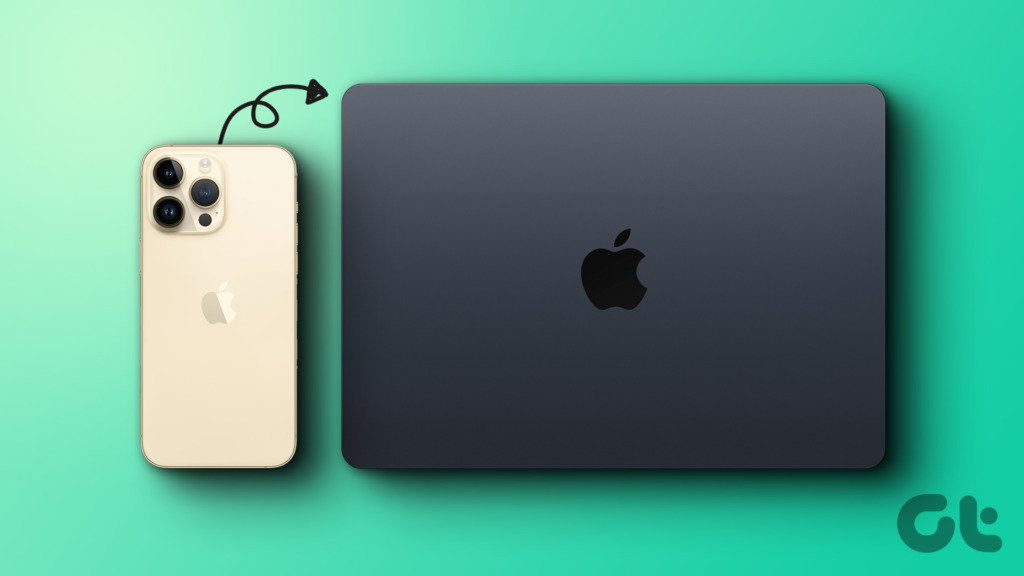
1. Ühendage iPhone USB-ga Maciga
1. samm: ühendage iPhone USB-kaabli abil Maciga.
2. samm. Kui küsitakse, puudutage iPhone’is valikut Usalda arvutit.
3. samm: käivitage oma Macis Finder ja valige külgribal iPhone.
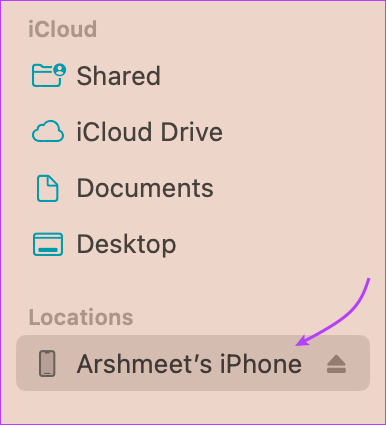
4. samm: siin valige ülemiselt ribalt andmetüüp, mida soovite sünkroonida. Teil on järgmised valikud.
Muusika Filmid Telesaated Podcastid Audioraamatud Raamatud Fotod Failid Teave
5. samm: märkige valitud jaotises ruut „Sünkrooni [sisu tüüp] iPhone’i.

6. samm: muud tüüpi andmete sünkroonimiseks korrake samme 4 ja 5.
Märkus. Kui kasutate teenust iCloud Photos või Apple Music, sünkroonitakse fotod ja muusika vastavalt iCloudi kaudu automaatselt. Seega, kui klõpsate vahekaardil Muusika või Fotod, ei pruugita sünkroonimisvalikut ilmuda.
7. toiming: kui olete valmis, klõpsake iPhone’i ja Maci sisu sünkroonimiseks nuppu Rakenda.

8. samm: pärast sisu sünkroonimise lõpetamist klõpsake Finderi külgribal nuppu Eject, et tagada iPhone’i ohutu eemaldamine.
Nõuanne. : jälgige akna allosas olevat riba. See näitab pärast sünkroonimist iPhone’is saadaolevat ruumi. Kui ruum hakkab otsa saama, vaadake seda juhendit iPhone’i salvestusruumi hõlpsaks haldamiseks.
Samal ajal saate ka sünkroonimisprotsessi automatiseerida. Seega, kui iPhone on teie Maciga ühendatud, sünkroonib see andmed automaatselt. Selle sätte lubamiseks või keelamiseks minge vahekaardile Üldine → märkige või tühjendage ruut „Sünkrooni automaatselt, kui see [seade] on ühendatud” → klõpsake nuppu Rakenda.
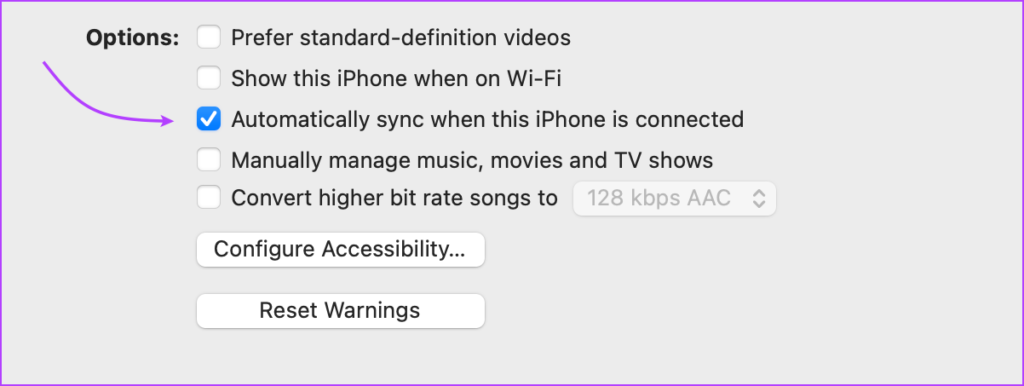
Märkus: kui kustutate automaatselt sünkroonitud faili Macist, kustutatakse see järgmisel sünkroonimisel iPhone’ist. Seega pidage seda meeles.
2. Ühendage iPhone Maciga Wi-Fi kaudu
Kui soovite kaablitest lõplikult loobuda, võimaldab Apple teil sisu iPhone’i ja Maci vahel WiFi kaudu sünkroonida. iPhone kuvatakse Finderis alati, kui see on Maci läheduses ja samas võrgus. Saate andmeid käsitsi sünkroonida või automaatse sünkroonimise sisse lülitada.
Kuigi raudselt peate kaablivaba ühenduse seadistamiseks ühendama iPhone’i Maciga kaabli kaudu. Alustame.
1. samm: ühendage iPhone USB-liidese kaudu Maciga → valige Finderi külgribalt iPhone.
2. samm. : minge vahekaardile Üldine.

3. toiming: märkige ruut valiku „Näita seda [seadet], kui see on ühendatud Wi-Fi-ga” kõrval.
4. toiming: kui soovite automaatse sünkroonimise lubada/keelata, märkige või tühjendage ruut „Sünkrooni automaatselt, kui see [seade] on ühendatud” või tühjendage see.
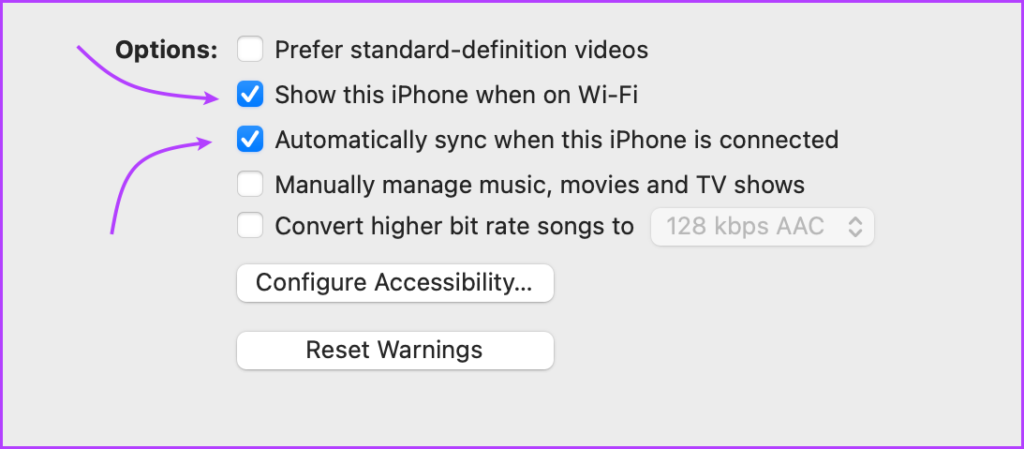
5. samm: järgmiseks valige sünkroonitavate andmete tüüp. Avage ülemisel ribal olevad vahekaardid → valige „Sünkrooni [sisutüüp] iPhone’iga”.
6. samm: klõpsake muudatuste lõpuleviimiseks nuppu Rakenda.
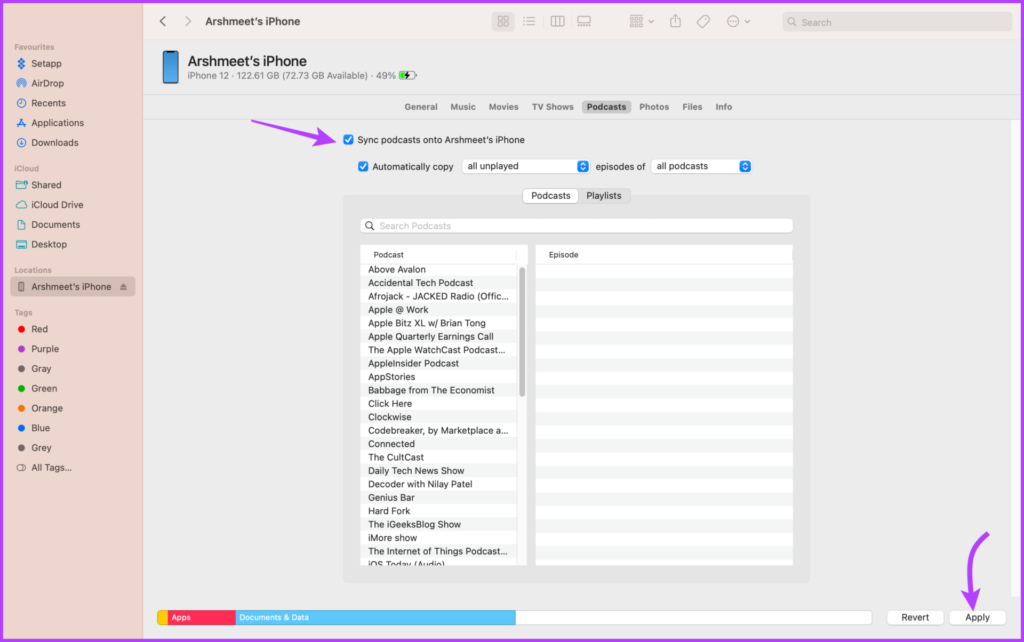
7. toiming: klõpsake külgribal telefoni nime kõrval oleval väljastusnupul ja seejärel ühendage USB lahti.
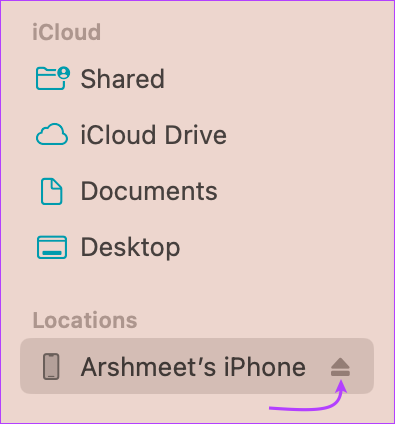
Kuigi iPhone’i ikoon kaob külgribalt (praegu ), ilmub see automaatselt uuesti, kui Mac ja iPhone on järgmine kord ühendatud samasse WiFi-võrku.
Andmete käsitsi sünkroonimiseks Wi-Fi kaudu klõpsake külgribal iPhone’i nimel ja valige Sünkrooni akna põhja. Tuleb märkida, et WiFi kaudu sünkroonimine on tunduvalt aeglasem kui kaabli kaudu.
Märkus. Kui te ei näe telefoni Finderi külgribal, klõpsake valikul Finder ülemine menüü → Seaded/Eelistused → veenduge, et ruut”CD-d, DVD-d ja iOS-i seadmed”on märgitud.
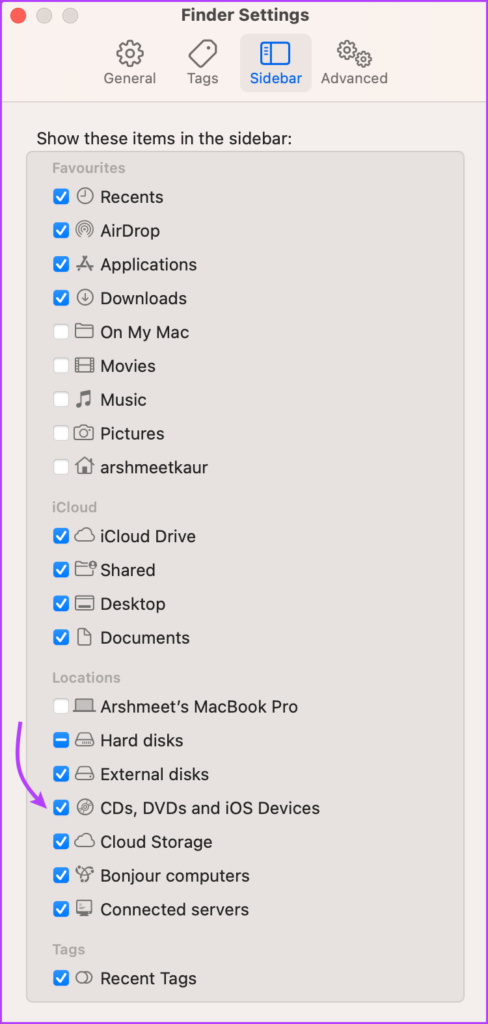
3. IPhone’i linkimine Maciga iCloudi kaudu
iCloud Storage on üks levinumaid viise iPhone’i ja Maci sünkroonimiseks. See suudab hallata paljusid andmetüüpe alates fotodest, failidest ja muusikast kuni kontaktideni.
Parim osa on see, et vajate ainult sama Apple ID-d mõlemas seadmes ja stabiilset võrku. Loomulikult peate mõlemas seadmes sisse lülitama ka iCloudi sünkroonimise.
Oma iPhone’is: avage Seaded → oma nimi → iCloud → Kuva kõik → lülitage iga rakenduse sünkroonimine sisse või teenust, mida soovite kasutada erinevates seadmetes. 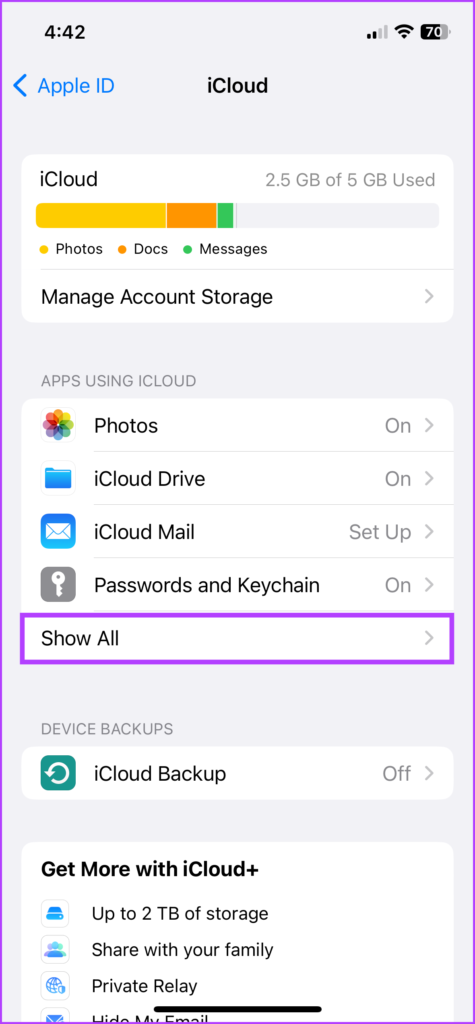
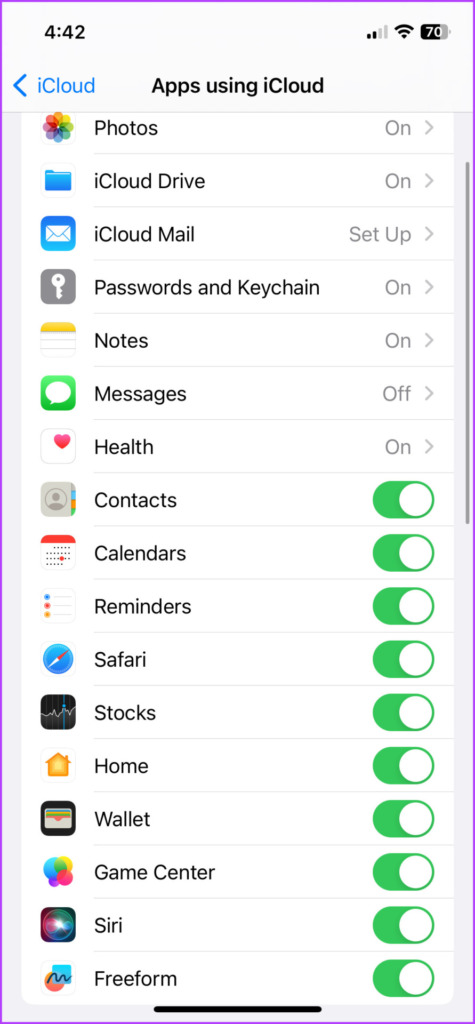 Sees teie Mac, milles töötab macOS Ventura või uuem: klõpsake Apple’i menüü → Süsteemi sätted → külgribal teie nimi → iCloud → lubage lüliti rakenduste ja teenuste jaoks, mida soovite sünkroonida.
Sees teie Mac, milles töötab macOS Ventura või uuem: klõpsake Apple’i menüü → Süsteemi sätted → külgribal teie nimi → iCloud → lubage lüliti rakenduste ja teenuste jaoks, mida soovite sünkroonida. 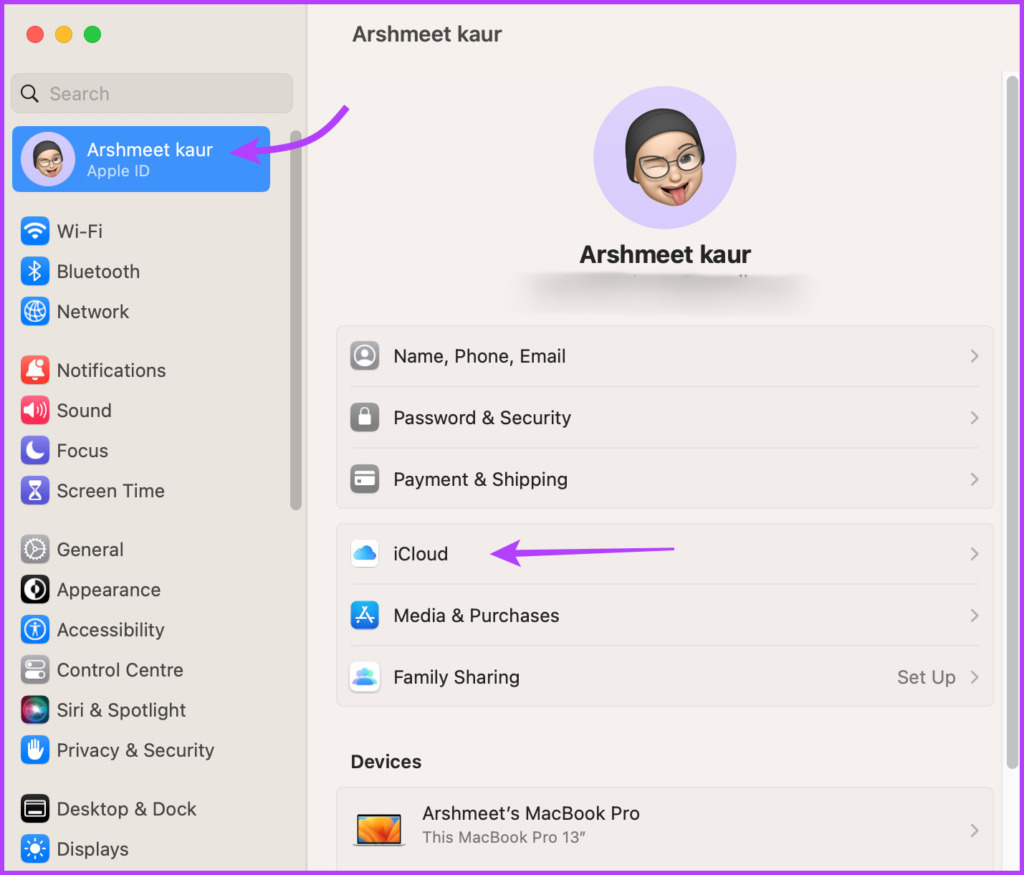
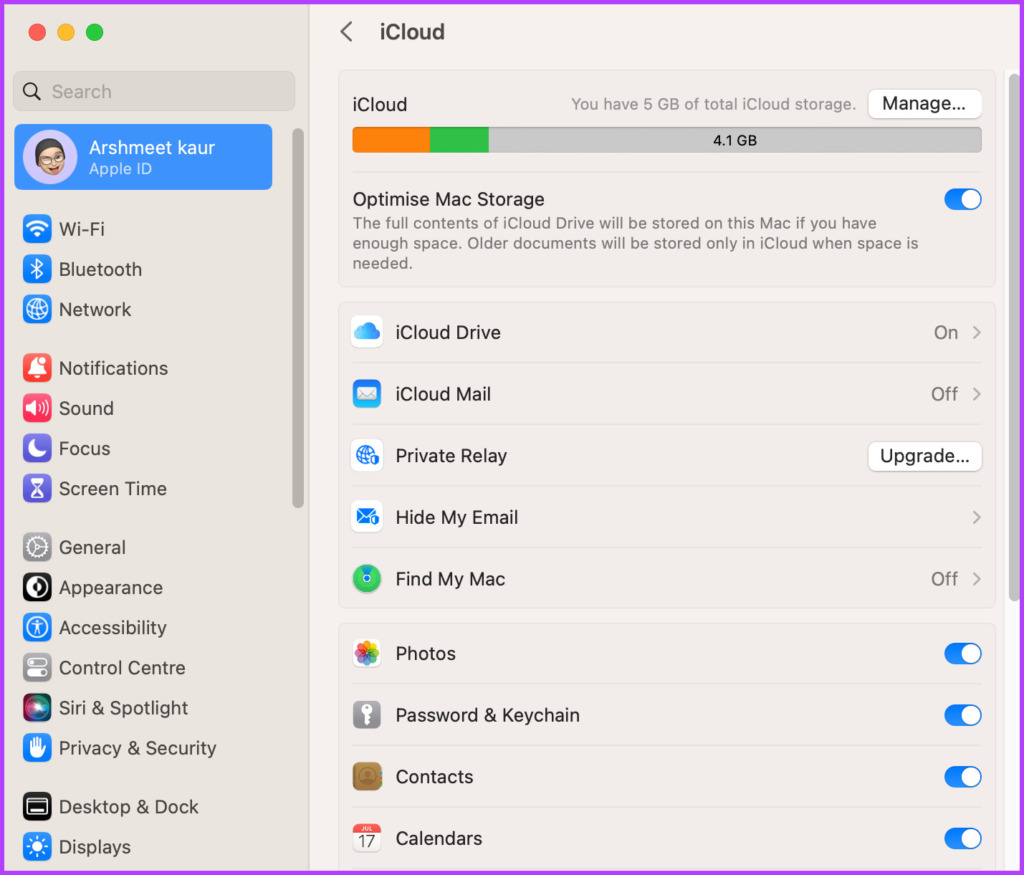 Selle jaoks macOS Monterey või varasem: klõpsake valikul Apple Menu → System Preferences → Apple ID → iCloud → lülitage rakenduste ja teenuste sünkroonimine sisse.
Selle jaoks macOS Monterey või varasem: klõpsake valikul Apple Menu → System Preferences → Apple ID → iCloud → lülitage rakenduste ja teenuste sünkroonimine sisse.
Kui iCloudi sünkroonimine on mõlema seadme jaoks sisse lülitatud, sünkroonitakse ühes tehtud muudatused automaatselt teise seadmega. Ainus probleem on siin iCloudi salvestusruumi nutikas haldamine. Saate osta iCloud+ või järgida seda juhendit, et vabastada iCloudi salvestusruumi.
Kuidas kasutada järjepidevust iPhone’i ja Maci vahel
Selle ajal See võib kõlada klišeena, tuleb öelda, et iPhone ja Mac on taevas tehtud vaste. Ja kui see ülaltoodud jaotisest selgeks ei saanud, tõestab seda järgmine järjepidevus.
Järjepidevus võimaldab meil töötada nutikamalt ja liikuda sujuvalt iPhone’i ja Maci vahel. Vaatame, kuidas.
4. AirDropi failid iPhone’i ja Maci vahel
Üks Apple’i ökosüsteemi ihaldatumaid funktsioone. Lõppude lõpuks ühendab see iPhone’i Maciga juhtmevabalt ja muudab failide jagamise nende vahel imelihtsaks. AirDropi kasutamiseks puudutage lihtsalt oma iPhone’is või Macis jagamisikooni ja valige AirDrop. Siin valige seade, mida soovite jagada.
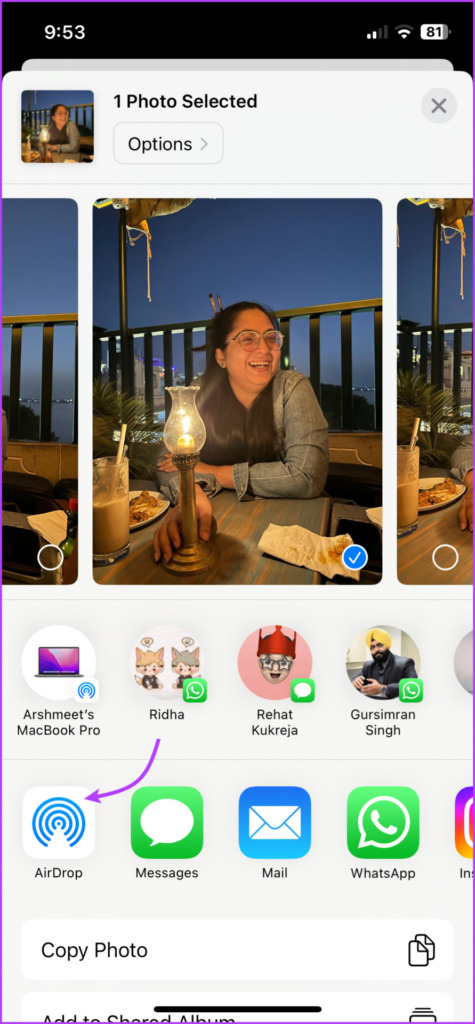
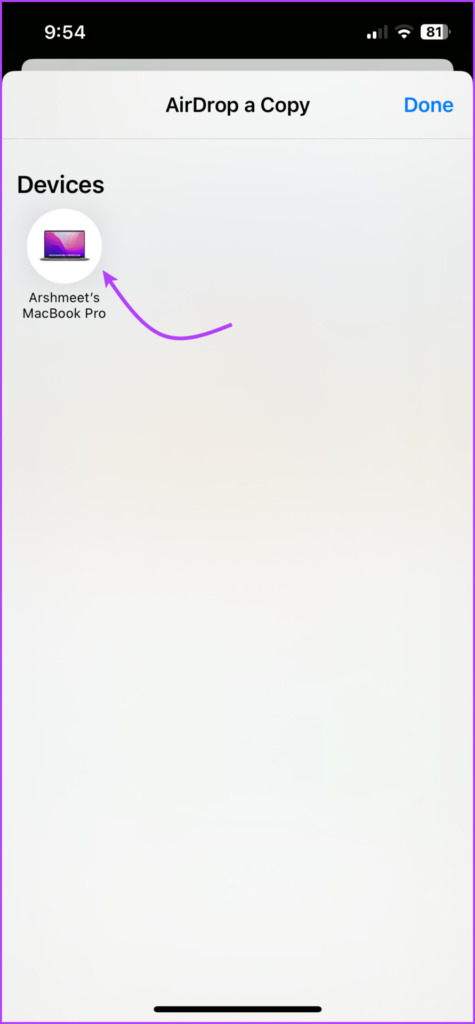
Saate juhtmevabalt jagada kõike, alates fotodest, videotest ja dokumentidest kuni kalendrikutseteni, ilma kvaliteedis järeleandmisi tegemata. Märkimisväärselt ei piirdu see funktsioon ainult teie seadmetega (sama Apple ID-ga), see toimib kõigi teie seadme läheduses asuvate iPhone’i, iPadi või Maci jaoks.
5. Üleandmise rakendused ja ülesanded iPhone’i ja Maci vahel
See viib iPhone’i ja Maci ühendamise kontseptsiooni teisele tasemele. See meeldib teile eriti siis, kui olete kunagi unistanud ühes seadmes töötamisest ja teises seadmes töötamise lõpetamisest.
Handoff töötab kõigi peamiste Apple’i rakendustega, nagu Mail, Safari, Messages, FaceTime, Meeldetuletused, ja paljud kolmanda osapoole rakendused. On selge, et enne funktsiooni kasutamist peate selle igas seadmes eraldi lubama.
Hankimise sisselülitamine Macis
1. toiming. Klõpsake Apple’i menüü → Süsteemi sätted → Üldine.
2. samm: siin valige AirDrop & Handoff.
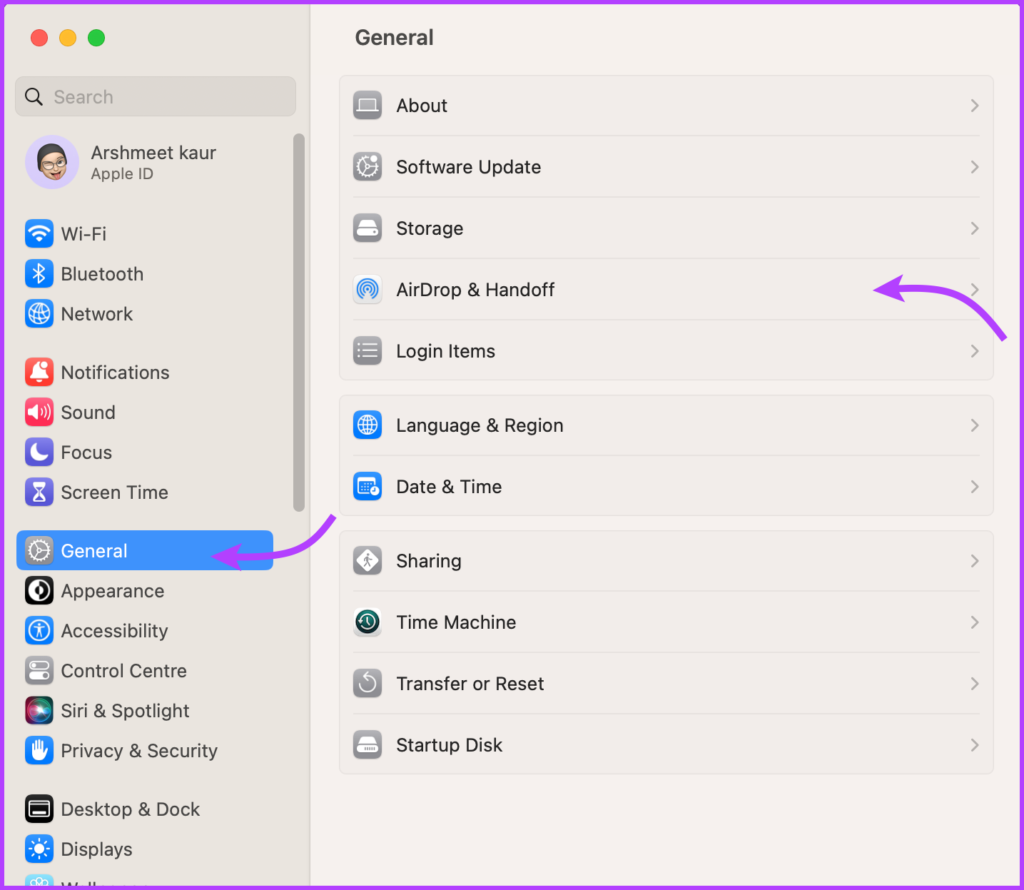
3. samm: lülitage lüliti sisse valiku „Luba üleandmine selle Maci ja teie iCloudi seadmete vahel” kõrval.

Kuidas üleandmist iPhone’is sisse lülitada
1. samm: käivitage Seaded ja minge jaotisse Üldine.
2. samm: valige AirPlay & Handoff.
3. samm: lülitage Handoff sisse.
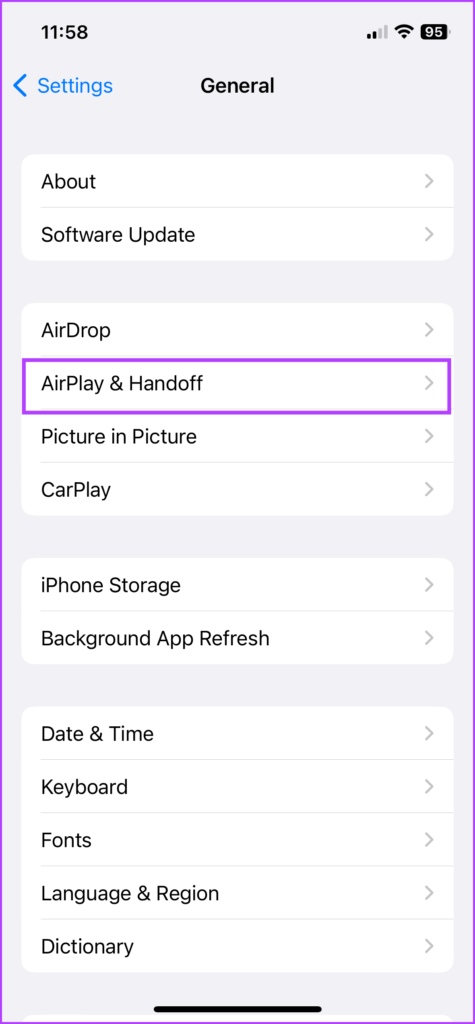
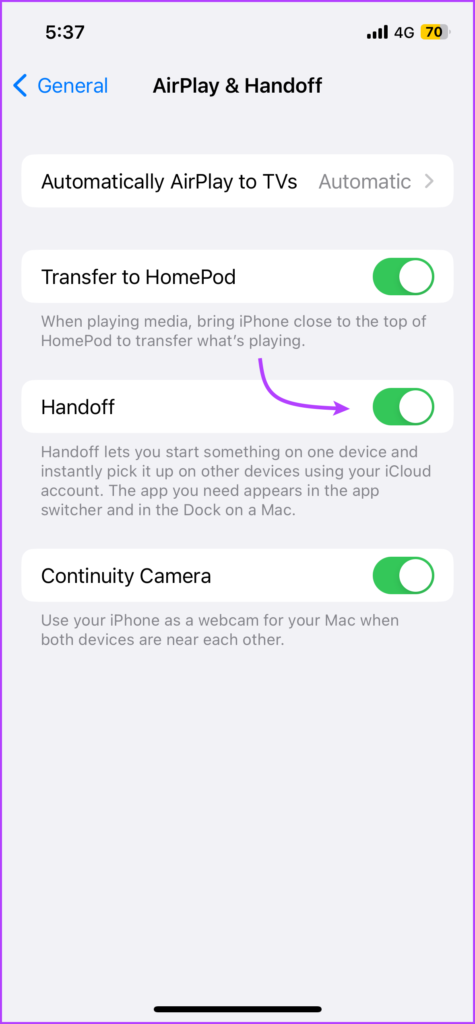
Kui avate mõne toetatud rakendus, oletame, et Safari või Google Chrome iPhone’is, kuvatakse dokile vastav ikoon. Klõpsake rakenduse ikoonil, et jätkata sealt, kus iPhone’is pooleli jäite.

6. Kasutage Maci ja iPhone’i vahel universaalset lõikelauda
See on üleandmise kontseptsiooni väärikas laiendus. Nagu nimigi ütleb, jagate lõikepuhvrit teiste Apple’i seadmetega. See tähendab, et saate kopeerida teksti, pilte, fotosid ja videoid ühest Apple’i seadmest ning kleepida need teise.
Selle funktsiooni kasutamiseks peate järgima Järjepidevuse süsteeminõuded ning mõlemas seadmes peaks olema Bluetooth, Wi-Fi ja Handoff sisse lülitatud. Järgmiseks peate vaid kopeerima ja kleepima.
7. Kasutage Maci järjepidevuskaamerast maksimumi
Kuigi MacBookidel on korralikud kaamerad, siis iPhone on siin kindlasti asjakohane. Niisiis, miks mitte ühendada iPhone MacBookiga ja kasutada selle kaamerast maksimumi?
See funktsioon võimaldab teil kasutada iPhone’i Maci veebikaamerana ja kasutada selle kaamerat piltide tegemiseks või dokumentide skannimiseks.
p> 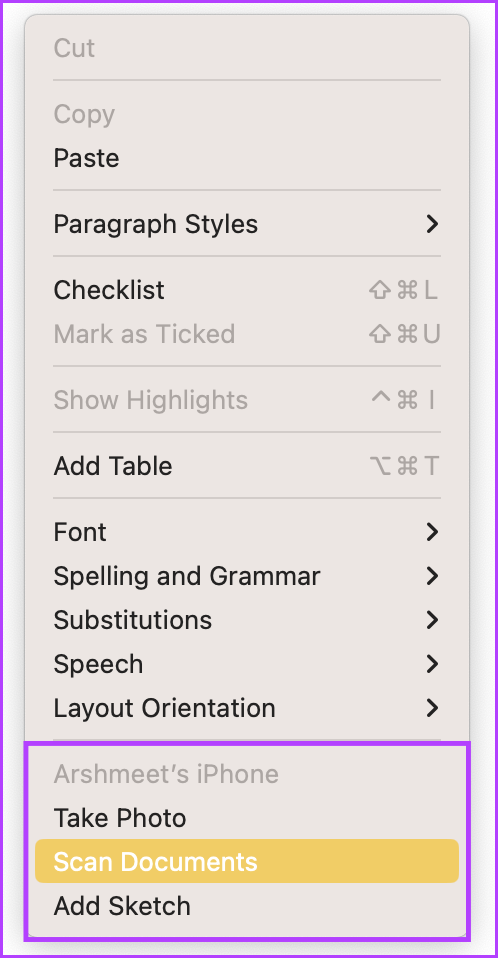
8. Järjepidevuse märgistuse kasutamine iPhone’i ja Maci vahel
Järjepidevuse märgistuse kasutamisel saate redigeerida pilte, ekraanipilte, PDF-dokumente jne. Avage pilt või dokument Maci rakenduses Quick Look.
Siin tehke muudatused, mida soovite Macis teha. Kui olete valmis, klõpsake märgistustööriistal ja seejärel valige ikoon Järjepidevus või nutitelefoni logo.
Oodake mõni sekund, teie iPhone’is avaneb pilt, mis kannab teie tehtud muudatusi ja on valmis soovitud muudatusteks teha kohe.

9. Kasutage järjepidevussketši iPhone’i ja Maci vahel
Jah, iPadi ekraan töötab paremini visanditahvlina. Kuid iPhone teeb ka korralikku tööd, vähemalt võrreldes Maciga. Suurepärane on see, et saate joonistada visandeid iPadis või iPhone’is ja importida need e-posti, sõnumite, dokumentide, märkmete, kaustade ja muu kaudu Maci.
Selleks lihtsalt avage rakendus/leht, kus soovite visandi sisestada. Klõpsake juhtklahvi või valige Fail → Lisa iPhone’ist. Siin valige Lisa visand.
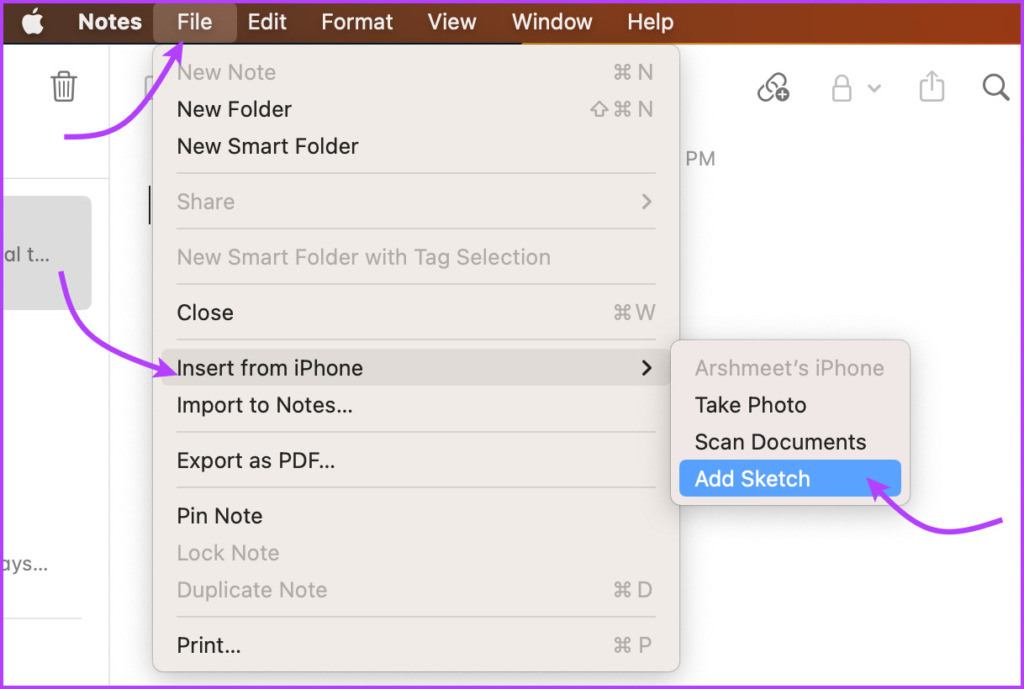
Teie iPhone’is või iPadis avaneb aken. Kasutage visandi tegemiseks sõrme või Apple’i pliiatsit. Kui olete valmis, puudutage valikut Valmis. Nimetatud visand ilmub nüüd teie Maci ekraanile.
10. Hankige iPhone’ist oma Maci jaoks kohene leviala
Kui teie iPhone ja Mac on läheduses, võib iPhone pakkuda oma isikliku leviala kaudu stabiilset ühendust Maciga. Ja kuigi sarnaseid teenuseid saab pakkuda ka mis tahes muu Android-seade, on Apple’i ökosüsteemi eeliseks see, et te ei vaja seadistamist.
iPhone’i leviala valik ilmub automaatselt Maci WiFi-menüüsse. Ja kui klõpsate sellel, lubatakse iPhone’i leviala automaatselt, võimaldades teil kasutada Internetti ühe klõpsuga.
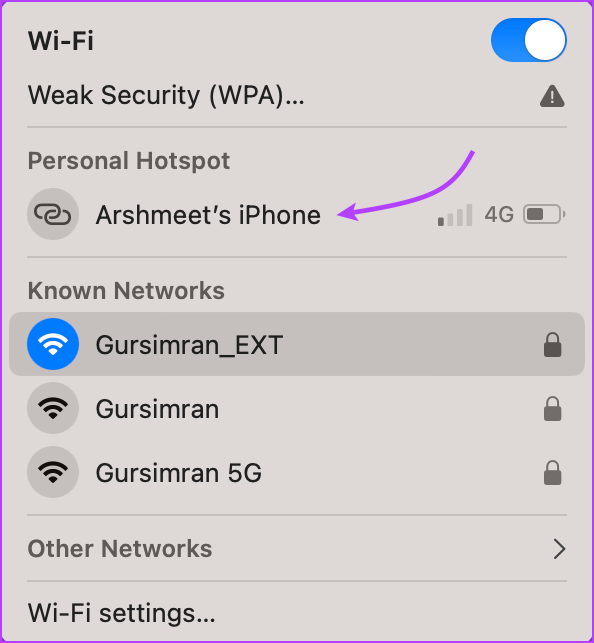
11. Telefonikõnede üleandmine iPhone’ist Maci
Kui teie iPhone ja Mac on ühendatud, saate ka kõnesid kahe seadme vahel üle kanda. See tähendab, et saate hõlpsalt Macist helistada või kõnesid vastu võtta. Lisaks saate kõnesid iPhone’ist Maci üle kanda.
Funktsioon töötab nii FaceTime’i kui ka tavakõnede puhul (Wi-Fi helistamise kaudu). Järgige allolevaid juhiseid, et lubada kõned teistes seadmetes.
Oma iPhone’is: avage Seaded → Telefon → valige”Kõned muudes seadmetes”→ lülitage sisse”Luba kõned muudes seadmetes”→ jaotises Luba kõned sisse lülitada oma Macis. (Samuti veenduge, et WiFi-kõned on lubatud) 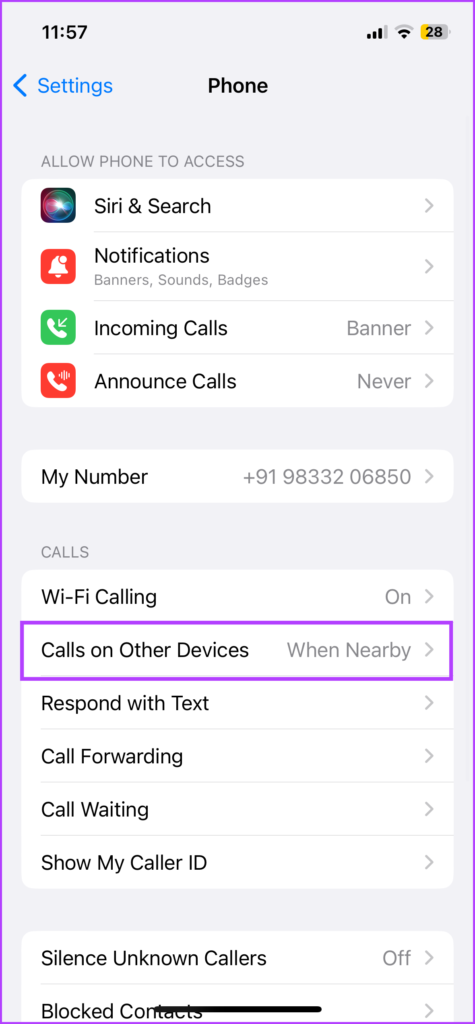
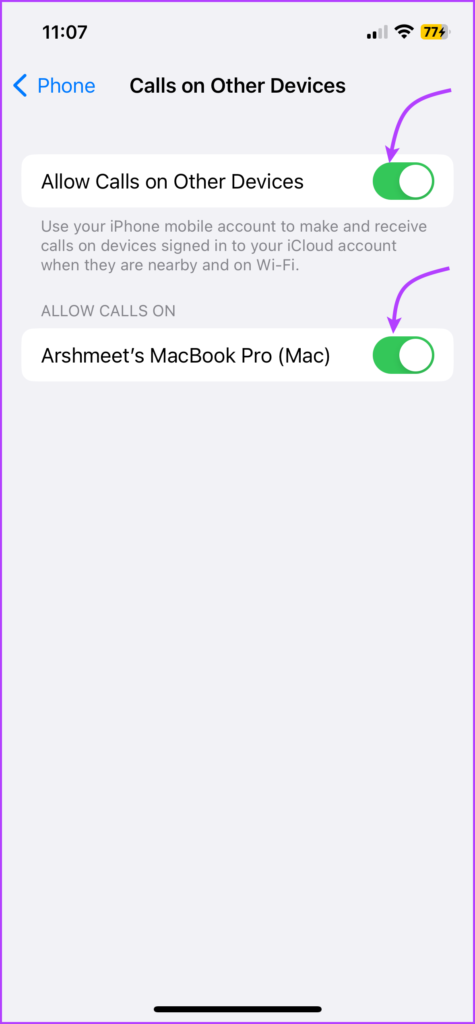 Oma Macis: käivitage rakendus FaceTime → valige ülamenüüst FaceTime → valige Seaded/Eelistused → vahekaart Üldine → märkige ruut valiku Kõned iPhone’ilt kõrval.
Oma Macis: käivitage rakendus FaceTime → valige ülamenüüst FaceTime → valige Seaded/Eelistused → vahekaart Üldine → märkige ruut valiku Kõned iPhone’ilt kõrval. 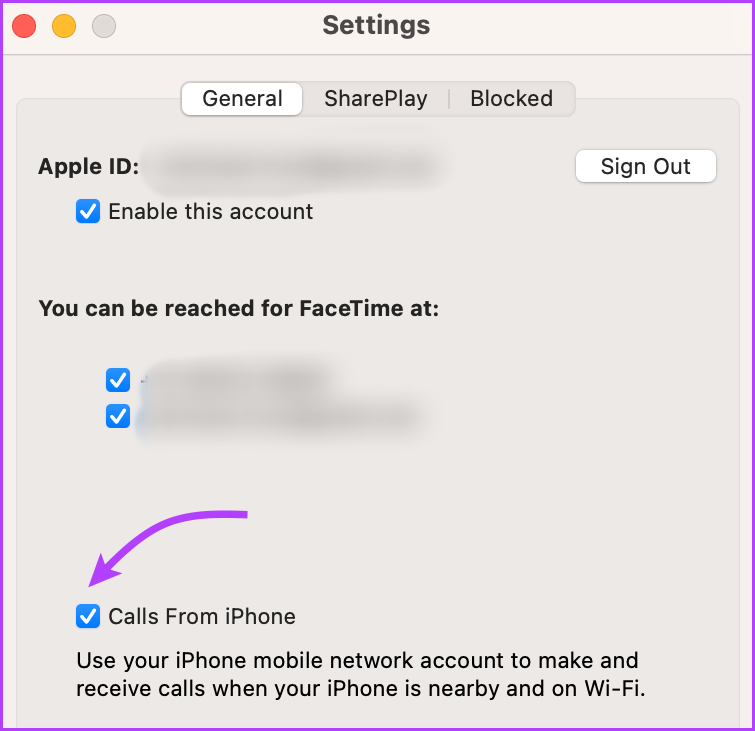
Nüüd helisevad nii teie iPhone kui ka Mac alati, kui saate kõne. Võtke kõne vastu mis tahes seadmes, mida soovite.
12. iPhone’i SMS-i või iMessage’i sünkroonimine Maciga
Nii nagu telefoni üleandmine, saate ka üleandmise, st sünkroonida sõnumeid oma Maciga. Saatke ja võtke vastu SMS-e, MMS-i ja iMessages Macist olenemata sellest, kas teie iPhone on läheduses või mitte.
Selleks peate tagama, et iCloudi sünkroonimine sõnumite jaoks on nii iPhone’is kui ka Macis lubatud. Lisaks lülitage sisse ka sõnumite edastamine iPhone’is ja vastuvõtmine Macis. Toimige järgmiselt.
Teie iPhone’is: avage Seaded → Sõnumid → Tekstsõnumite edastamine → lülitage oma Maci jaoks sisse lüliti. 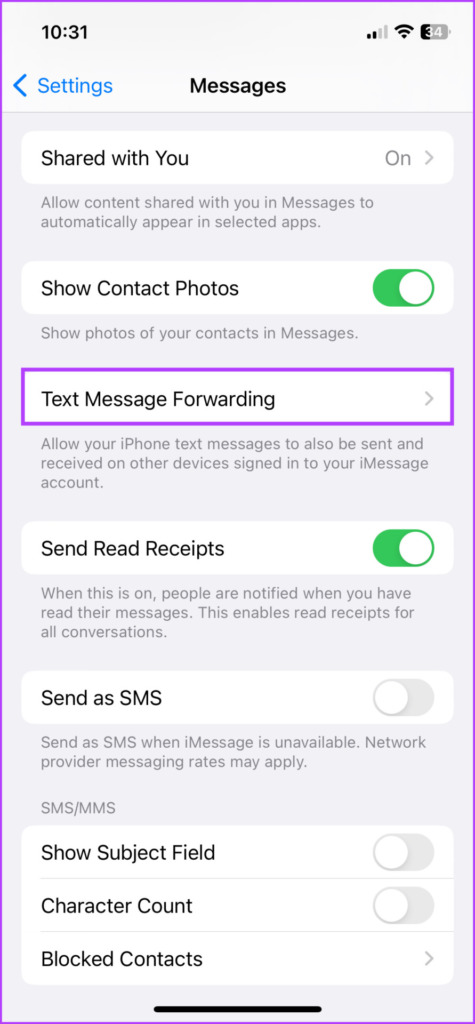
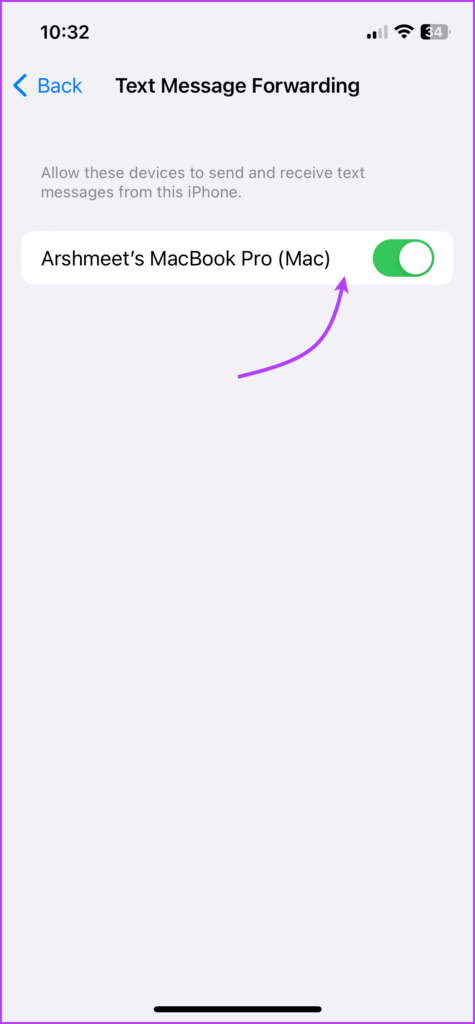 Sees teie Mac: avage Messages → valige ülemiselt menüüribalt Messages → Seaded/Eelistused → valige vahekaart iMessage → Märkige ruut”Luba sõnumid iCloudis”.
Sees teie Mac: avage Messages → valige ülemiselt menüüribalt Messages → Seaded/Eelistused → valige vahekaart iMessage → Märkige ruut”Luba sõnumid iCloudis”. 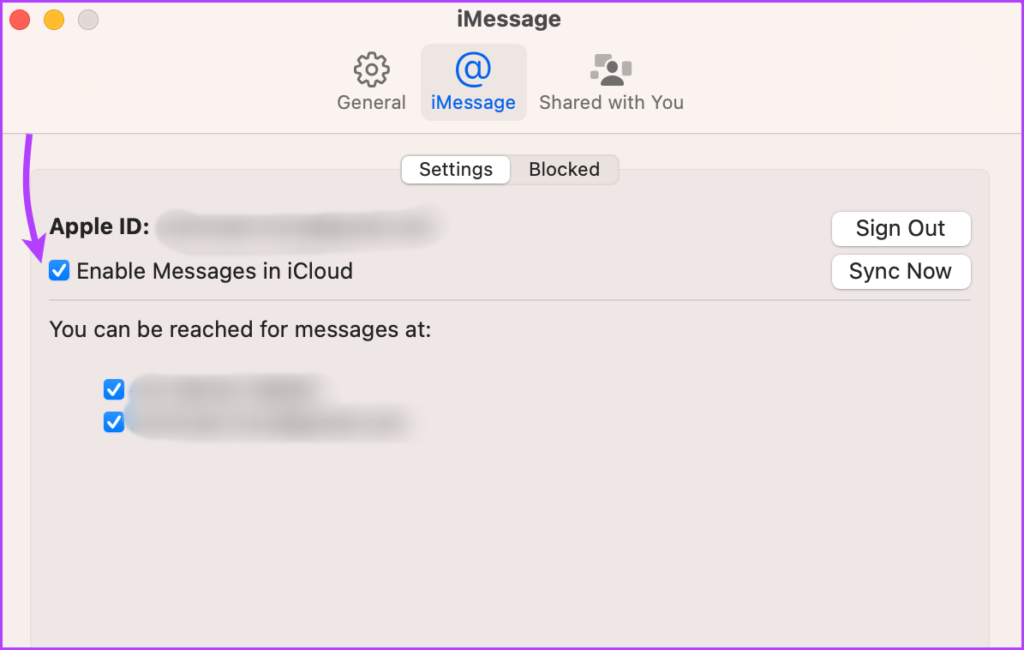
Nüüdsest saate SMS-e ja iMessages mõlemas seadmes. Ja teie vastate, puudutage tagasi, edasi, saadate häälmärkmeid jne mis tahes teie valitud seadmest.
13. AirPlay Macile iPhone’ist
Alates failide jagamisest kuni failide esitamiseni – Apple’i ökosüsteemil on võimalusi selle kõigega toimetulemiseks. Tänu AirPlay-le saate oma iPhone’ist sisu voogesitada või peegeldada ekraani oma Maci ja muudesse AirPlay-ühilduvatesse seadmetesse.
Kuid enne kui saame AirPlay sisu Macile esitada, seadistame Maci esmalt AirPlay vastuvõtjaks..
1. samm: klõpsake vasakus ülanurgas Apple’i ikoonil → Süsteemi sätted → Üldine → AirDrop ja Handoff.
2. samm: lubage AirPlay vastuvõtja lüliti.
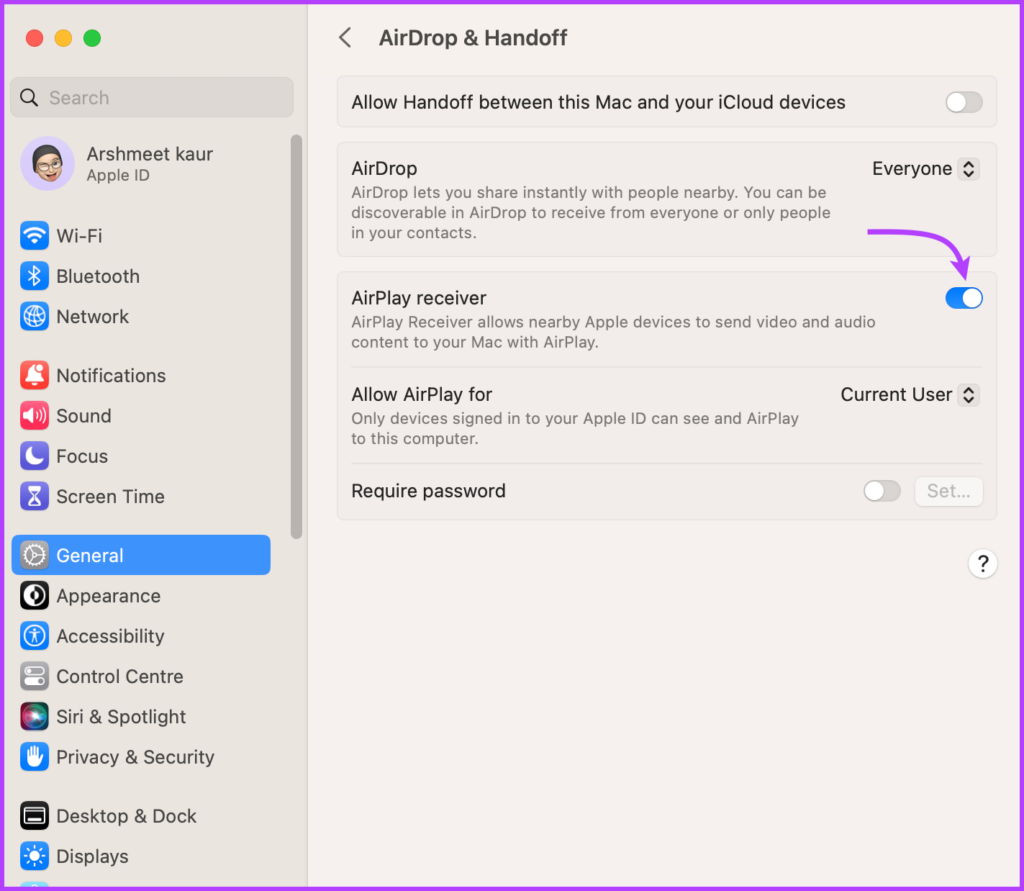
3. samm. Järgmisena klõpsake valiku Luba AirPlay kõrval oleval rippmenüül ja tehke sobiv valik:
praegune kasutaja : ainult seadmed, mis kasutavad sama Apple ID-d kui see Mac. Igaüks samas võrgus: kõik läheduses olevad Apple’i seadmed, mis kasutavad sama võrku. Kõik: kõik läheduses olevad Apple’i seadmed. 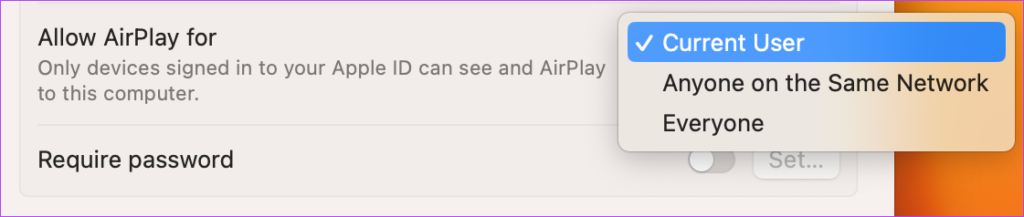
Nõuanne. Saate määrata ka parooli. Lülitage lüliti Nõua parooli sisse, määrake parool ja seejärel klõpsake nuppu OK.
4. samm: pärast seda puudutage lihtsalt AirPlay ikooni (rakenduses või juhtimiskeskuses). või oma iPhone’is ikooni Screen Mirroring (juhtimiskeskus) ja valige oma Mac.
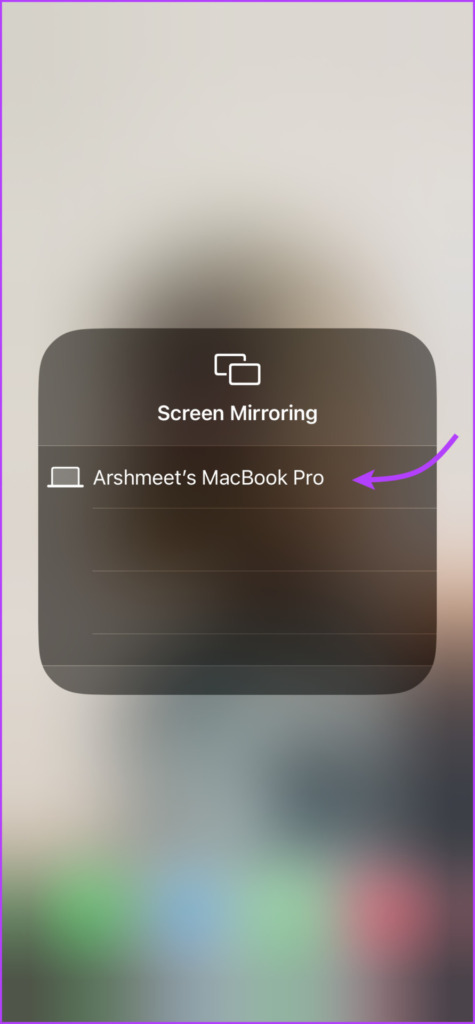
Nautige sujuvat integreerimist, ühendades oma iPhone’i Maciga
Kuigi iPhone ja Mac ei ole üksteisest sõltuvad, moodustavad nad suurepärase meeskonna. Kõik alates sisu sünkroonimisest kuni seadmete vahetamiseni on imelihtne, kui ühendate oma iPhone’i Maciga.
Aga kas teate, mis on raske ülesanne? iPhone’i lahtiühendamine Macist. Hea on aga see, et teil on võimalus lahti ühendada ainult teatud funktsioonid. Niisiis, millise funktsiooni te sisse või välja lülitaksite? Jagage oma seisukohta allolevates kommentaarides.
